Είχα έναν παλιό υπολογιστή που βασιζόταν σε Linux, τον οποίο χρησιμοποιούσα ως υπολογιστή οικιακού κινηματογράφου, τον οποίο αντικατέστησα αφού έλαβα το Xfinity κουτί μου.
Όταν αγόρασα μια τηλεόραση για την κρεβατοκάμαρά μου, σκέφτηκα να χρησιμοποιήσω αυτόν τον υπολογιστή για να παρακολουθήσω το Xfinity Stream εκεί.
Οπότε ρύθμισα τα πάντα και ξεκίνησα το πρόγραμμα περιήγησης και συνδέθηκα στο Xfinity Stream, μόνο για να δω ότι είχα αντιμετωπίσει ένα σφάλμα.
Η σελίδα έλεγε ότι το σύστημά μου δεν ήταν συμβατό με το Xfinity Stream και μπορούσα να παίξω οτιδήποτε στο πρόγραμμα περιήγησης.
Έπρεπε να μάθω τι συμβαίνει και αν μπορούσα να το διορθώσω το συντομότερο δυνατό, και για να το κάνω αυτό, πήγα στα φόρουμ του Xfinity.
Επικοινώνησα επίσης απευθείας με την υποστήριξη του Xfinity για περισσότερες υποδείξεις για να επιδιορθωθεί το πρόβλημα.
Αυτός ο οδηγός δημιουργήθηκε με αυτήν την έρευνα, ώστε να μπορείτε να διορθώσετε το πρόβλημα συμβατότητας του Xfinity Stream εάν το συναντήσετε.
Για να διορθώσετε το Xfinity Stream όταν λέει ότι το σύστημά σας δεν είναι συμβατό, βεβαιωθείτε ότι η συσκευή στην οποία παρακολουθείτε το Xfinity Stream πληροί τις ελάχιστες απαιτήσεις συστήματος. Εάν το κάνουν, δοκιμάστε να κάνετε επανεκκίνηση του δρομολογητή σας.
Ελάχιστες προδιαγραφές για την εκτέλεση του Xfinity Stream


Όταν ρώτησα για τις προδιαγραφές του συστήματος, το Xfinity μου είπε ότι θα χρειαστείτε είτε έναν υπολογιστή με Windows είτε έναν Macintosh.
Η λίστα συμβατού υλικού διέφερε για κάθε πλατφόρμα, την οποία θα παραθέσω παρακάτω.
Για υπολογιστές με Windows:
- Τουλάχιστον επεξεργαστής 3 GHz Pentium 4, AMD Athlon 3400 ή γρηγορότερος.
- Τουλάχιστον 128 megabyte μνήμης RAM.
- Μια κάρτα γραφικών με τουλάχιστον 64 megabyte μνήμης.
- Η έκδοση του λειτουργικού συστήματος πρέπει να είναι Windows 10, Windows 8 ή Windows 7.
- Προγράμματα περιήγησης Ιστού: Google Chrome 89 ή νεότερη έκδοση, Firefox 89 ή μεταγενέστερη έκδοση ή Microsoft Edge 90 ή μεταγενέστερη έκδοση. Η υποστήριξη για οποιεσδήποτε εκδόσεις του Internet Explorer έχει απορριφθεί.
- Τα cookies και η JavaScript πρέπει να είναι ενεργοποιημένα.
Για Macintosh:
- Τουλάχιστον επεξεργαστή Intel Core Duo 1,83 GHz ή ταχύτερο.
- Τουλάχιστον 256 megabyte μνήμης RAM.
- Μια κάρτα γραφικών με τουλάχιστον 64 megabyte μνήμης.
- Υποστηρίζει μόνο OS X 10.7 ή νεότερη έκδοση (OS X 10.14.4 ή νεότερη έκδοση για χρήστες Safari).
- Προγράμματα περιήγησης Ιστού: Google Chrome 89 ή νεότερη έκδοση, Firefox 89 ή μεταγενέστερη έκδοση ή Safari 12 ή μεταγενέστερη έκδοση. Η υποστήριξη για οποιεσδήποτε εκδόσεις του Internet Explorer έχει απορριφθεί.
- Τα cookies και η JavaScript πρέπει να είναι ενεργοποιημένα.
Συστήματα που δεν είναι συμβατά με το Xfinity Stream
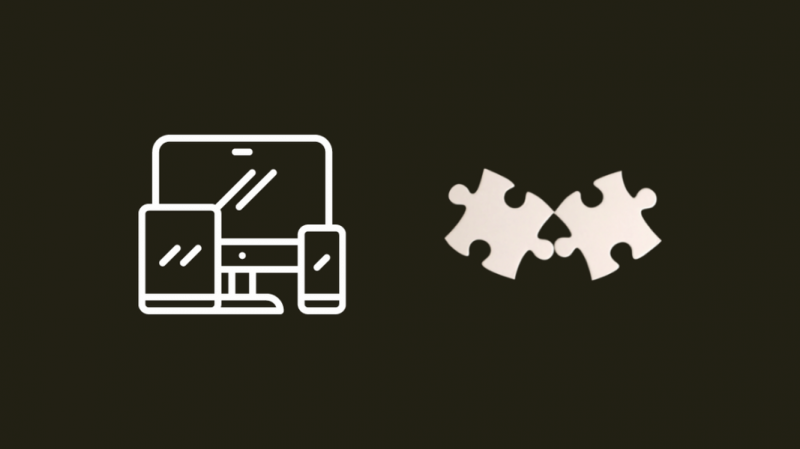
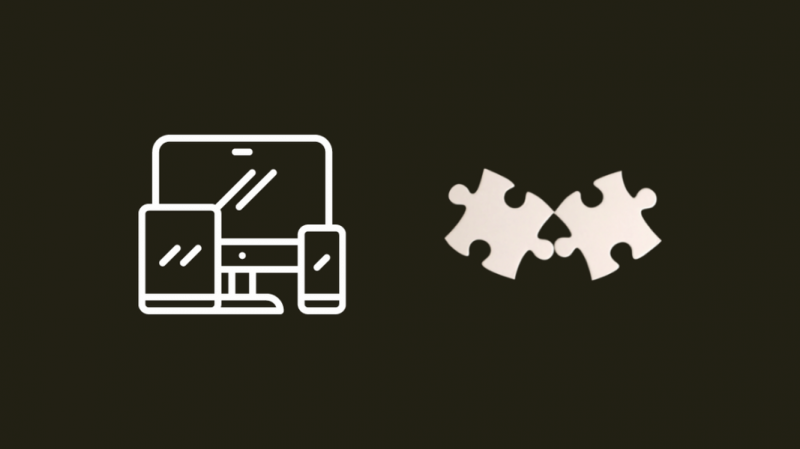
Το Xfinity λειτουργεί μέσω προγραμμάτων περιήγησης με τη βοήθεια μιας υπηρεσίας DRM που εκτελείται από το πρόγραμμα περιήγησής σας.
Ήξερα ότι το Πρόγραμμά μου για το Διαδίκτυο δεν ήταν μέρος του προβλήματος, καθώς ήμουν στο σχέδιο υψηλότερης ταχύτητας και εύρους ζώνης Xfinity Blast .
Αυτή η υπηρεσία DRM προστατεύει το περιεχόμενο στο Xfinity Stream από πειρατικό και το Xfinity επιβάλλει αυστηρά αυτό το πρότυπο.
Οι πλατφόρμες που δεν διαθέτουν εγγενή εφαρμογή Xfinity Stream θα πρέπει να χρησιμοποιούν πρόγραμμα περιήγησης για την προβολή περιεχομένου, αλλά επειδή τα προγράμματα περιήγησης σε αυτές τις πλατφόρμες δεν μπορούν να εκτελούν την υπηρεσία DRM, δεν θα μπορείτε να αναπαράγετε περιεχόμενο.
Πλατφόρμες όπως το ChromeOS που εκτελούνται σε Chromebook ή οποιαδήποτε διανομή Linux δεν θα λειτουργούν με το Xfinity Stream.
Τα tablet και τα τηλέφωνα Windows δεν υποστηρίζουν επίσης ροή είτε από πρόγραμμα περιήγησης είτε από την εφαρμογή Xfinity Stream.
Παραδόξως, το Apple TV δεν μπορεί να κάνει ροή και με το Xfinity Stream.
Ο ιστότοπος του προγράμματος περιήγησης για κινητά για το Xfinity Stream δεν σας επιτρέπει επίσης να κάνετε ροή περιεχομένου. χρησιμοποιήστε την αποκλειστική εφαρμογή για ροή στο τηλέφωνο.
Εξακολουθείτε να έχετε όλες τις λειτουργίες εκτός από την αναπαραγωγή από τον ιστότοπο του τηλεφώνου, ωστόσο, οι λειτουργίες ενοικίασης, αγορών, περιήγησης και σύνδεσης εξακολουθούν να είναι διαθέσιμες.
Είναι το πρόγραμμα περιήγησής σας στο Web συμβατό με το Xfinity Stream;
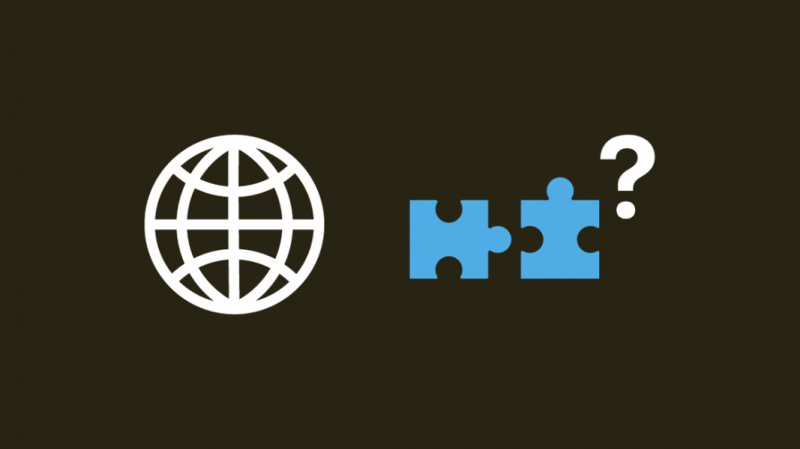
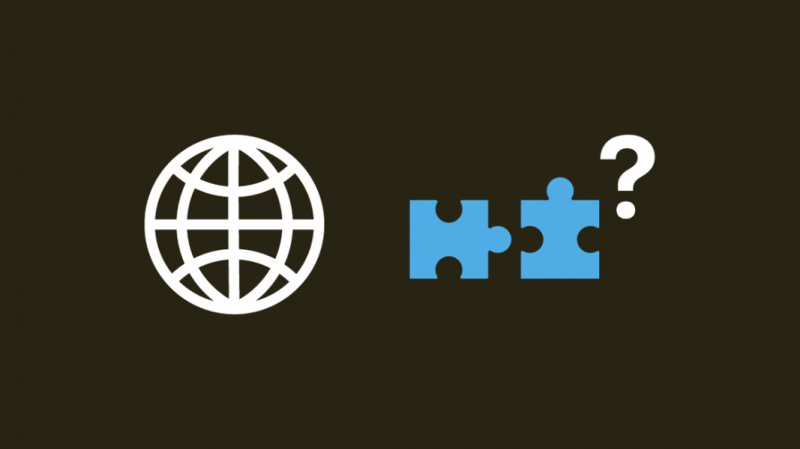
Για να μάθετε εάν το πρόγραμμα περιήγησής σας είναι συμβατό, πρέπει πρώτα να γνωρίζετε ποιες εκδόσεις του προγράμματος περιήγησης υποστηρίζονται.
Οι υποστηριζόμενες εκδόσεις του προγράμματος περιήγησης είναι:
- Google Chrome 89 ή μεταγενέστερη έκδοση.
- Firefox 89 ή μεταγενέστερη έκδοση.
- Microsoft Edge 90 ή μεταγενέστερη έκδοση.
- Safari 12 ή μεταγενέστερο.
Στη συνέχεια, θα πρέπει να ελέγξετε την έκδοση του προγράμματος περιήγησής σας και κάθε πρόγραμμα περιήγησης έχει τα δικά του βήματα για να βρει τον αριθμό έκδοσης.
Για το Google Chrome:
- Κάντε κλικ στις τρεις τελείες στην επάνω δεξιά γωνία του προγράμματος περιήγησης.
- Τοποθετήστε το ποντίκι πάνω Βοήθεια για να ανοίξετε το υπομενού.
- Επιλέγω Σχετικά με το Google Chrome .
- Θα ανοίξει μια νέα καρτέλα με τον αριθμό έκδοσης και αν τα δύο πρώτα ψηφία είναι μεγαλύτερα από 89, είστε έτοιμοι.
Για Firefox:
- Επιλέξτε τις τρεις γραμμές στην επάνω δεξιά γωνία του προγράμματος περιήγησης.
- Κάντε κλικ Βοήθεια για να ανοίξετε το υπομενού.
- Επιλέγω Σχετικά με τον Firefox .
- Θα ανοίξει ένα παράθυρο που θα σας δείχνει τον αριθμό έκδοσης. Εάν τα δύο πρώτα ψηφία είναι μεγαλύτερα από 89, έχετε οριστεί.
Για Microsoft Edge:
- Κάντε κλικ στις τρεις τελείες στην επάνω δεξιά γωνία του προγράμματος περιήγησης.
- Τοποθετήστε το ποντίκι πάνω Βοήθεια και σχόλια για να ανοίξετε το υπομενού.
- Επιλέγω Σχετικά με τον Microsoft Edge .
- Θα ανοίξει μια νέα καρτέλα με τον αριθμό έκδοσης και αν τα δύο πρώτα ψηφία είναι μεγαλύτερα από 90, είστε έτοιμοι.
Για το Safari:
- Ανοίξτε το μενού Safari από την επάνω δεξιά γωνία της οθόνης.
- Επιλέγω Σχετικά με το Safari .
- Θα ανοίξει ένα παράθυρο με τον αριθμό έκδοσης του Safari και αν είναι μεγαλύτερος από 12, το Xfinity Stream θα λειτουργήσει.
Κάντε επανεκκίνηση του δρομολογητή σας
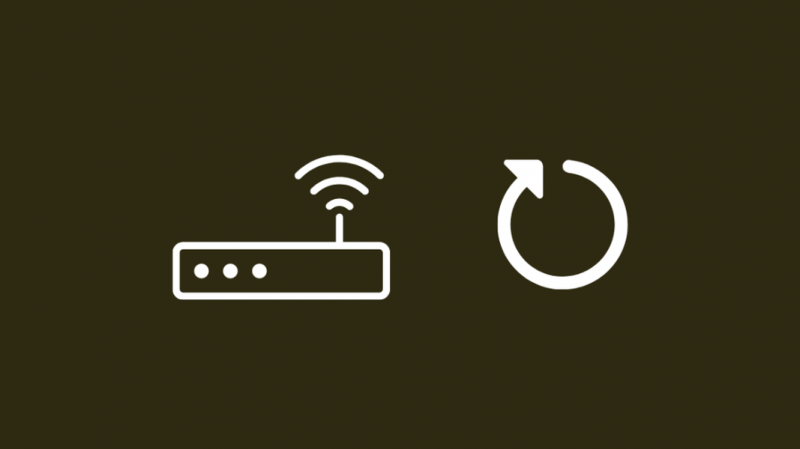
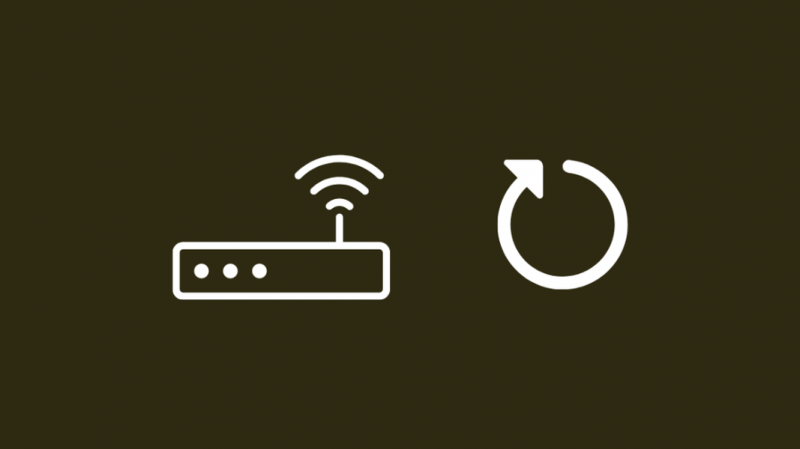
Εάν το σύστημά σας πληροί τις ελάχιστες απαιτήσεις, αλλά εξακολουθεί να μην μπορεί να αναπαράγει περιεχόμενο από το Xfinity Stream, δοκιμάστε να κάνετε επανεκκίνηση του δρομολογητή σας.
Μια επανεκκίνηση μπορεί να αφαιρέσει μπλοκ τείχους προστασίας ή παρόμοιες αλλαγές ρυθμίσεων που μπορεί να έχουν αποκλείσει την πρόσβαση στο Xfinity Stream.
Απενεργοποιήστε τον δρομολογητή και αποσυνδέστε τον από τον τοίχο.
Περιμένετε μερικά λεπτά και συνδέστε το ξανά.
Περιμένετε να ανάψουν όλα τα φώτα και δοκιμάστε να κάνετε streaming από την εφαρμογή ή τον ιστότοπο.
Απενεργοποιήστε το Ad Blocker σας
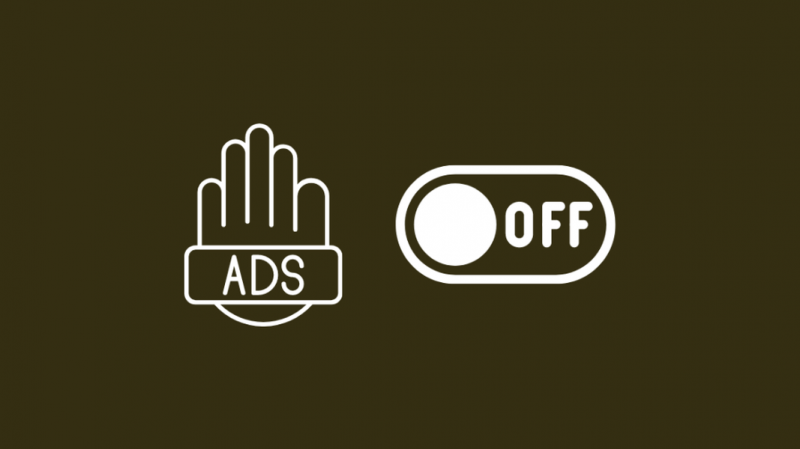
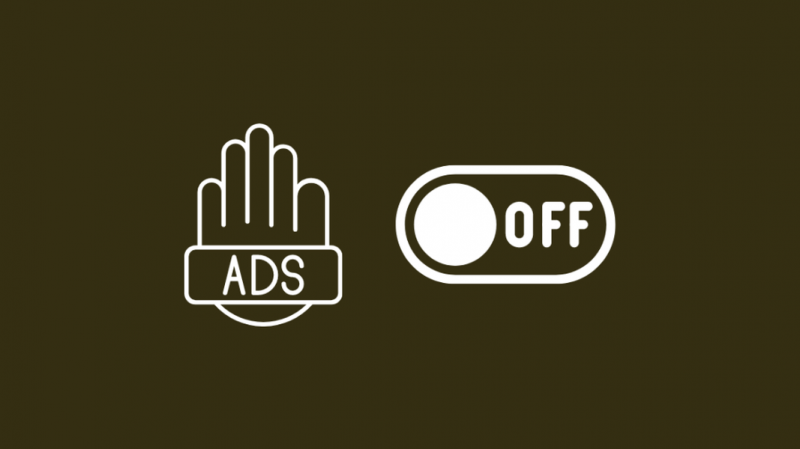
Τα προγράμματα αποκλεισμού διαφημίσεων μπορεί μερικές φορές να παρεμβαίνουν στην υπηρεσία DRM που χρησιμοποιεί το Xfinity, κάτι που μπορεί να καταλήξει ότι δεν σας επιτρέπεται να συνδεθείτε στους διακομιστές τους για ροή.
Απενεργοποιήστε το πρόγραμμα αποκλεισμού διαφημίσεων από την ενότητα επεκτάσεων του προγράμματος περιήγησης.
Επανεκκινήστε το πρόγραμμα περιήγησης αφού το απενεργοποιήσετε και δοκιμάστε ξανά τη ροή.
Χρησιμοποιήστε την εφαρμογή Xfinity Stream σε iOS.
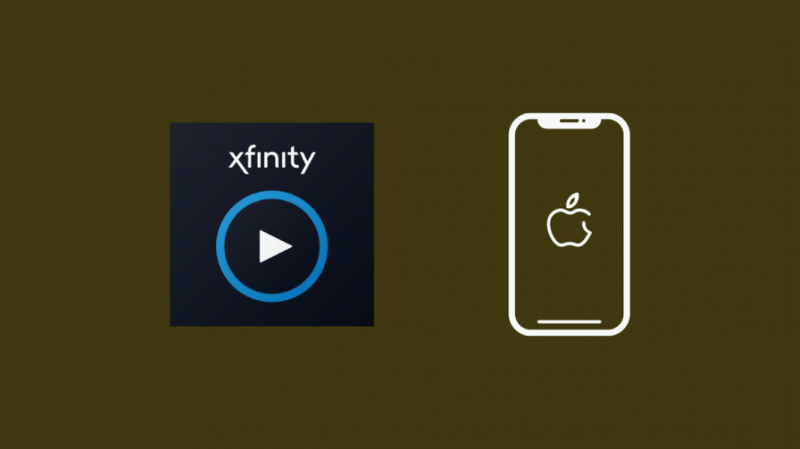
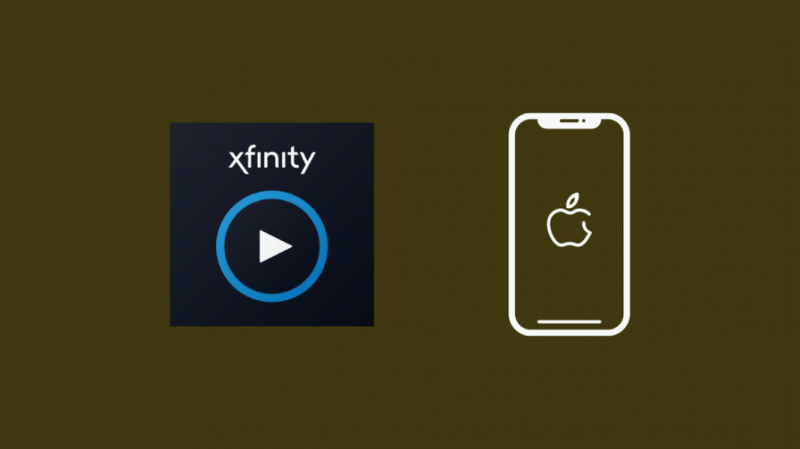
Εάν δεν μπορείτε να χρησιμοποιήσετε το Xfinity Stream στο πρόγραμμα περιήγησης iPhone ή iPad, χρησιμοποιήστε την εφαρμογή.
Στη συνέχεια, βρείτε την εφαρμογή από το App Store και εγκαταστήστε την.
Συνδεθείτε στην εφαρμογή με τα στοιχεία του λογαριασμού σας Xfinity για να ξεκινήσετε τη ροή.
Χρησιμοποιήστε την εφαρμογή Xfinity Stream στο Android
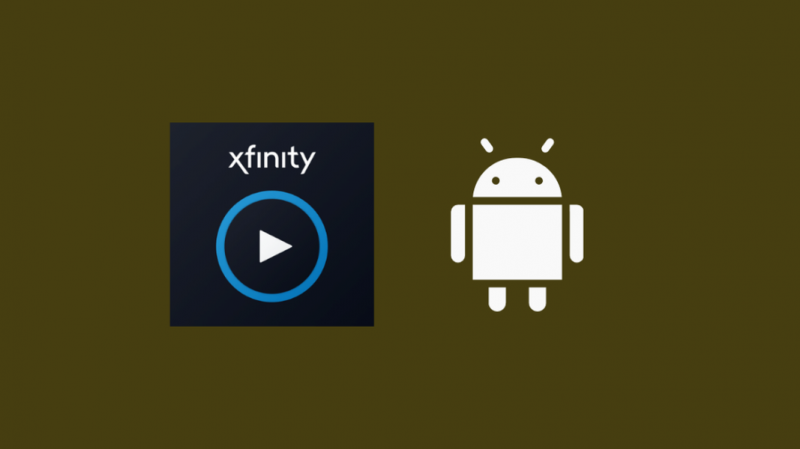
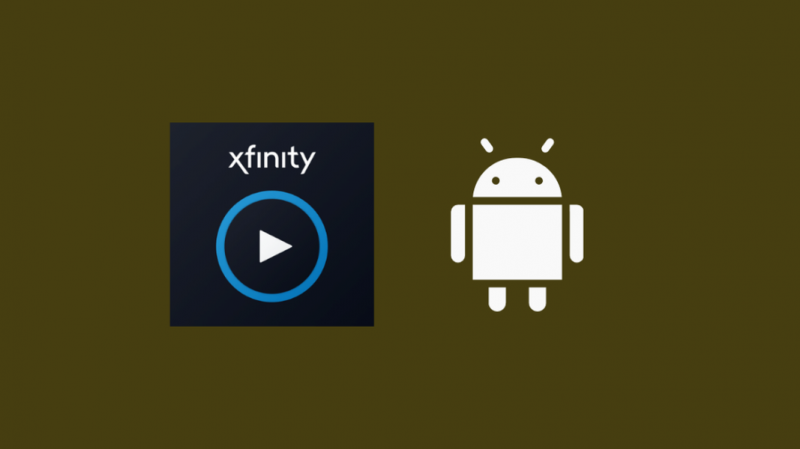
Εάν διαθέτετε συσκευή Android, μπορείτε επίσης να χρησιμοποιήσετε την εφαρμογή για να προβάλετε περιεχόμενο.
Πρώτα, βρείτε την εφαρμογή από το Play Store και εγκαταστήστε την.
Συνδεθείτε με τον λογαριασμό σας Xfinity για να ξεκινήσετε τη ροή.
Τελικές σκέψεις
Μπορείτε να δοκιμάσετε κάτι άλλο αν είστε Το Google Chrome και το Xfinity Stream δεν λειτουργούν .
Εκκαθαρίστε την προσωρινή μνήμη του προγράμματος περιήγησης και ελέγξτε τις επεκτάσεις σας.
Εάν η επανεκκίνηση του δρομολογητή δεν λειτουργεί, επαναφέρετε τις εργοστασιακές ρυθμίσεις του δρομολογητή σας.
Η διαδικασία διαφέρει για διαφορετικούς δρομολογητές, επομένως συμβουλευτείτε το εγχειρίδιο του δρομολογητή σας ή επικοινωνήστε με την υποστήριξη του Xfinity.
Εάν η επαναφορά δεν λειτούργησε, καλέστε το Xfinity και πείτε τους ότι δεν μπορείτε να κάνετε ροή και να αναφέρετε λεπτομερώς όλα τα βήματα που δοκιμάσατε.
Μπορεί να προτείνουν κάτι άλλο που μπορείτε να δοκιμάσετε, και αν δεν λειτουργεί, θα προσπαθήσουν να το διορθώσουν από την πλευρά τους.
Εάν δεν θέλετε πραγματικά να ασχοληθείτε με κάτι τέτοιο, ίσως θελήσετε να το εξετάσετε οι καλύτερες τηλεοράσεις που λειτουργούν με το Xfinity .
Μπορείτε επίσης να απολαύσετε το διάβασμα
- Η εφαρμογή Xfinity Stream δεν λειτουργεί στην τηλεόραση Samsung: Πώς να διορθώσετε το [2021]
- Ο ήχος της εφαρμογής Xfinity Stream δεν λειτουργεί: Πώς να διορθώσετε το [2021]
- Το Xfinity Stream δεν λειτουργεί στο Roku: Πώς να το διορθώσετε [2021]
Συχνές Ερωτήσεις
Γιατί δεν λειτουργεί η εφαρμογή μου Xfinity Stream;
Αρχικά, βεβαιωθείτε ότι η συσκευή στην οποία προσπαθείτε να παρακολουθήσετε το Xfinity Stream είναι συνδεδεμένη στο Wi-Fi.
Εάν είναι, επανεκκινήστε την εφαρμογή και τη συσκευή.
Εάν εξακολουθεί να μην λειτουργεί, επανεκκινήστε το δρομολογητή Xfinity.
Λειτουργεί το Xfinity Stream στα Windows 10;
Το Xfinity Stream λειτουργεί για όλες τις εκδόσεις των Windows από τα Windows και μετά, συμπεριλαμβανομένων των Windows 10.
Πώς μπορώ να επαναφέρω το Xfinity Stream μου;
Για να επαναφέρετε την εφαρμογή Xfinity Stream, απεγκαταστήστε και εγκαταστήστε ξανά την εφαρμογή.
Μπορώ να αποκτήσω την εφαρμογή Xfinity στην smart TV μου;
Μπορείτε να αποκτήσετε την εφαρμογή Xfinity Stream σε smart TV.
Βρείτε την εφαρμογή από την αγορά εφαρμογών της τηλεόρασης και εγκαταστήστε την.
Συνδεθείτε με τον λογαριασμό σας Xfinity για να ξεκινήσετε.
Πόσο είναι το Xfinity Stream ανά μήνα;
Το Xfinity Stream είναι δωρεάν για όλους τους χρήστες που διαθέτουν υπηρεσίες διαδικτύου και τηλεόρασης Xfinity.
Αλλά για χρήστες μόνο στο διαδίκτυο, μπορείτε να παρακολουθήσετε δωρεάν μόνο τον επιλεγμένο αριθμό καναλιών και περιεχόμενο κατ' απαίτηση.
